Bit Che 3.6 build 2 handleiding
Wat is Bit Che en wat kan ik ermee?
 Bit Che is een zoekmachine voor het zoeken van torrents op andere websites. Het door zoekt meer dan 50 websites voor je. Voor sommige torrent sites moet je wel een account hebben en deze gegevens in Bit Che invoeren. Bit Che leest open source-scriptbestanden om snel websites te doorzoeken en resultaten te organiseren. Met Bit Che kun je direct de resultaten bekijken door bestanden direct te lezen. Bekijk eenvoudig de pagina waarop het resultaat is gevonden. Bit Che heeft ook ingebouwde filtering om dubbele resultaten op verschillende sites te verwijderen. Dus of f je nu films, muziek of wat dan ook zoekt. Met Bit Che kun je het vinden.
Bit Che is een zoekmachine voor het zoeken van torrents op andere websites. Het door zoekt meer dan 50 websites voor je. Voor sommige torrent sites moet je wel een account hebben en deze gegevens in Bit Che invoeren. Bit Che leest open source-scriptbestanden om snel websites te doorzoeken en resultaten te organiseren. Met Bit Che kun je direct de resultaten bekijken door bestanden direct te lezen. Bekijk eenvoudig de pagina waarop het resultaat is gevonden. Bit Che heeft ook ingebouwde filtering om dubbele resultaten op verschillende sites te verwijderen. Dus of f je nu films, muziek of wat dan ook zoekt. Met Bit Che kun je het vinden.
- Gebruikt 'hyper-fetching' om direct een voorbeeld van bestandsdetails te bekijken
- Ondersteunt 'magneet' links en kan direct cachebestanden vinden
- Geavanceerde resultaatfiltering (duplicaten, bestandsgrootte, -woorden)
- Zoekresultaten filteren, Zoeken op tabbladen, Media Type Searching, Morning Coffee Extension
(Voorheen alleen in de Plus-editie, nu vrij te gebruiken) - Tot nu toe vertaald in meer dan 35 talen waaronder het Nederlands!
- Je kunt aanvullende informatie over je torrent bekijken, bijvoorbeeld welke bestanden de torrent bevat. Je kunt de torrent rechtstreeks in je torrent cliënt programma openen of ergens opslaan.
Bit Che downloaden en installeren
Je kunt de laatste versie en dat is op dit moment versie 3.6 build 2 van Bit Che downloaden vanuit het download gedeelte in ons forum.
Na het downloaden pak je bit_che_3_6_2_install.zip uit met bijvoorbeeld 7-Zip, daarna even dubbelklikken op bit_che_3_6_2_install.exe om de installatie te starten.
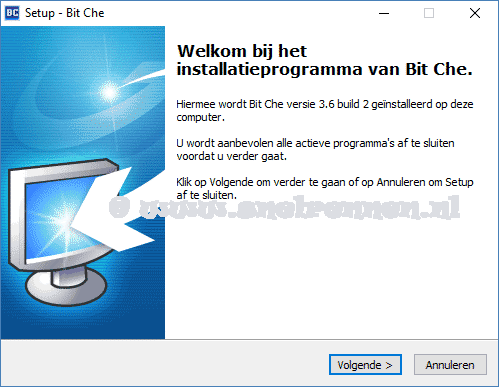
Om Bit Che te installeren gaan we verder met de "Volgende" knop.
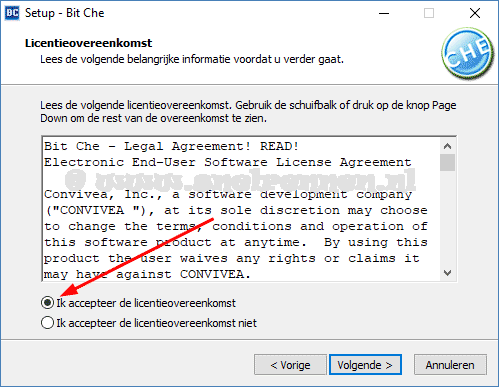
Dan krijgen we weer de bekende licentieovereenkomst die niemand wil lezen. Weer door met de "Volgende" knop.
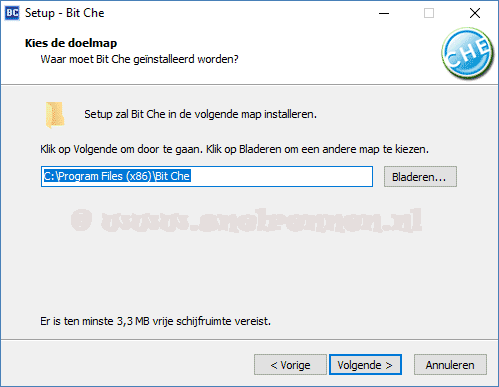
Hier even opletten, standaard wordt Bit Che in C:\Program File (x86)\ Bit Che geïnstalleerd. Wil jij het programma in een andere map of andere schijf geïnstalleerd hebben moet je dat hier even aanpassen. Als alles naar wens is weer door met de "Volgende" knop!
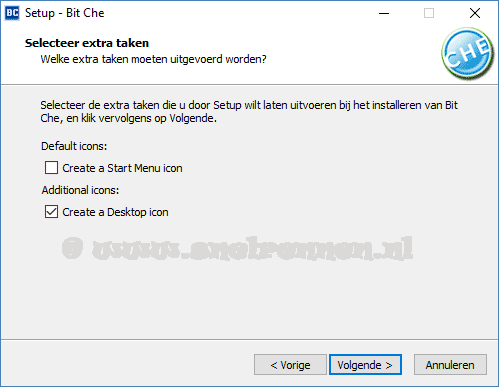
Dan de vraag of je een start menu icon wilt en / of een desktop icon. Even aanvinken wat je handig vind, wij selecteren alleen een desktop icon. Dan nog een keer de "Volgende" knop gebruiken.
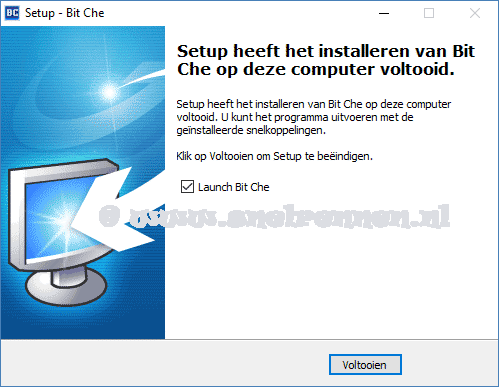
Als er dan een vinkje staat bij "Launch Bit Che" hoef je alleen nog maar op de "Voltooien" knop te drukken en Bit Che zal voor de eerste maal opstarten.
Op de volgende pagina van deze handleiding gaan we een paar instellingen in Bit Che controleren en aanpassen en we laten je zien hoe je een gebruikers account voor een torrent website toevoegt. Met vragen en opmerkingen kun je altijd in ons forum terecht of je gebruikt het onderstaande formulier!
Voeg reactie toe
Dit beleid bevat informatie over uw privacy. Door een bericht te plaatsen, verklaar je dat je dit beleid begrijpt:
- Je naam, beoordeling, websiteadres, woonplaats, land, staat en commentaar worden openbaar weergegeven als ze worden ingevoerd.
- Afgezien van de gegevens die in deze formuliervelden zijn ingevoerd, omvatten andere opgeslagen gegevens over je reactie:
- Je IP-adres (niet weergegeven)
- De tijd / datum van je inzending (weergegeven)
- Je e-mailadres wordt niet gedeeld. Het wordt slechts om twee redenen verzameld:
- Administratieve doeleinden, mocht het nodig zijn om contact met u op te nemen.
- Om u op de hoogte te houden van nieuwe reacties, mocht u zich abonneren op het ontvangen van meldingen.
- Er kan een cookie op uw computer worden geplaatst. Dit wordt gebruikt om uw invoer te onthouden. Het verloopt vanzelf.
Dit beleid kan op elk moment en zonder kennisgeving worden gewijzigd.
Deze algemene voorwaarden bevatten regels over het plaatsen van reacties. Door een reactie in te dienen, verklaar je dat je akkoord gaat met deze regels:
- Hoewel de beheerder zal proberen reacties te modereren, is het onmogelijk dat elke reactie op een bepaald moment is gemodereerd.
- Je erkent dat alle reacties de standpunten en meningen van de oorspronkelijke auteur weergeven en niet die van de beheerder.
- Je stemt ermee in geen materiaal te plaatsen dat willens en wetens vals, obsceen, hatelijk, bedreigend, intimiderend of inbreukmakend is op de privacy van een persoon.
- De beheerder heeft het recht om reacties om welke reden dan ook en zonder voorafgaande kennisgeving te bewerken, verplaatsen of verwijderen.
Het niet naleven van deze regels kan ertoe leiden dat je wordt uitgesloten van het indienen van verdere reactis.
Deze algemene voorwaarden kunnen op elk moment en zonder kennisgeving worden gewijzigd.

Reacties